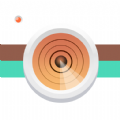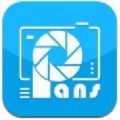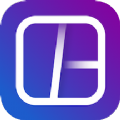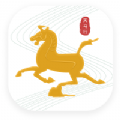暴风影音怎样倍速播放本地视频 暴风影音倍速播放本地视频操作攻略
作者:佚名 来源:奇观下载站 时间:2023-03-02 11:39:58
暴风影音是一款十分好用的视频播放软件,这款软件我们不仅可以在使用电脑的时候观看视频,还可以将电脑本地视频进行播放,相信有许多用户和小编一样喜欢在观看视频时调整视频的播放倍数,下面本站小编带来暴风影音倍速播放本地视频操作攻略,快来了解一下吧!
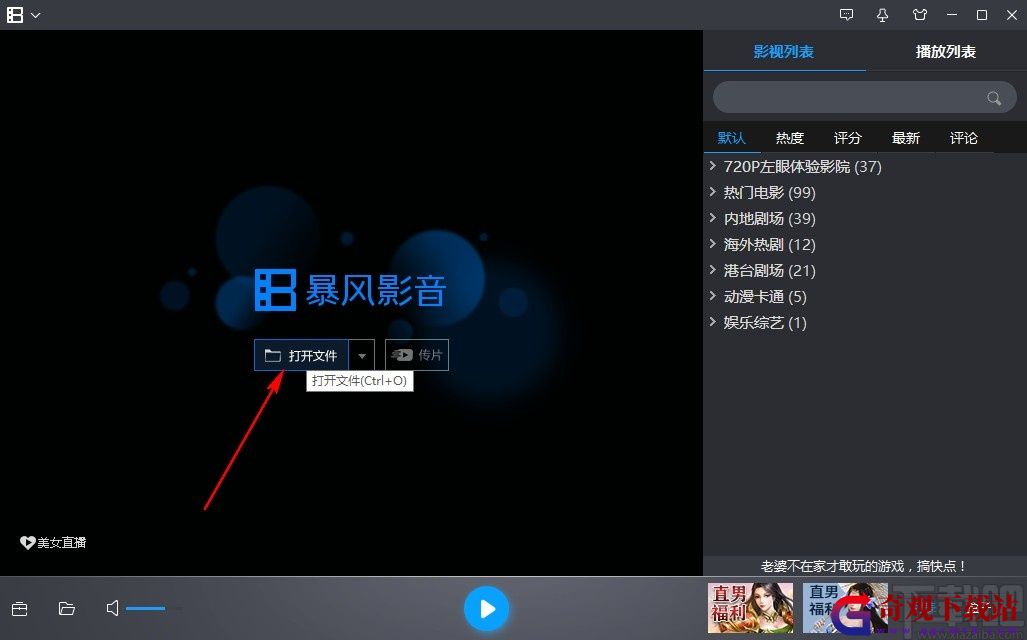
暴风影音倍速播放本地视频操作攻略
1.首先第一步我们打开暴风影音之后,在界面中间找到打开文件这个选项按钮,点击之后可以添加想要播放的视频。
2.点击打开文件按钮之后,接下来会打开一个选择文件的界面,我们选中想要播放的视频之后点击右下角的打开按钮。
3.点击这个打开按钮将视频添加到软件中进行播放之后,我们点击左上角的软件图标,如下图中所示。
4.点击这个图标之后在出现的列表中选择播放选项,然后找到播放控制这个选项,将鼠标移动到它的上方。
5.之后我们在播放控制选项后面就可以看到一些播放控制选项了,其中就有加速播放的功能,也就是倍速功能,可以直接点击进行加速,也可以按下快捷键Ctrl+↑来进行加速。
6.通过上一个步骤我们就可以加速播放视频了,当需要将视频切换回正常速度的时候,我们使用同样的方法,然后选择正常速度选项即可,或者直接按下快捷键Ctrl+R来切换回正常速度。